Symbolleiste
In der Symbolleiste in der Kopfzeile des Fensters „Liste der Codes“ lassen sich folgende häufig benötigte Funktionen für Codes anklicken:
![]() Aktivierungen zurücksetzen – hebt die aktuelle Aktivierung der Codes auf
Aktivierungen zurücksetzen – hebt die aktuelle Aktivierung der Codes auf
![]() Nur emoticodes anzeigen /
Nur emoticodes anzeigen / ![]() Codes und emoticodes anzeigen– reduziert die Anzeige der Codes auf die emoticodes.
Codes und emoticodes anzeigen– reduziert die Anzeige der Codes auf die emoticodes.
![]() In tabellarische Ansicht umschalten /
In tabellarische Ansicht umschalten / ![]() In Standardansicht umschalten – schaltet zwischen der tabellarischen und der Baumansicht des Codesystems um.
In Standardansicht umschalten – schaltet zwischen der tabellarischen und der Baumansicht des Codesystems um.
![]() Neuer Code – ermöglicht, einen neuen Code im Codesystem zu ergänzen
Neuer Code – ermöglicht, einen neuen Code im Codesystem zu ergänzen
![]() Suchleiste anzeigen – ermöglicht die Kontextsuche nach einzelnen Codes
Suchleiste anzeigen – ermöglicht die Kontextsuche nach einzelnen Codes
![]() Fenster auslösen
Fenster auslösen
![]() Fenster vergrößern
Fenster vergrößern
![]() Fenster ausblenden
Fenster ausblenden
Die oberste Ebene im Codesystem
Zu Beginn der Arbeit mit MAXQDA ist das Fenster „Liste der Codes“ bis auf die Zeile „Codesystem“ und das zugehörige Symbol leer. Dies repräsentiert quasi die Wurzel des Kategoriensystems. Wenn Sie auf dieses Symbol bzw. auf das Wort „Codesystem“ klicken, erscheint ein Kontextmenü, mit dem Sie auf der obersten Ebene des Codesystems agieren können. Da die meisten auswählbaren Funktionen nur Sinn für ein nicht-leeres Codesystem haben, sind in der folgenden Abbildung bereits einige Codes enthalten.
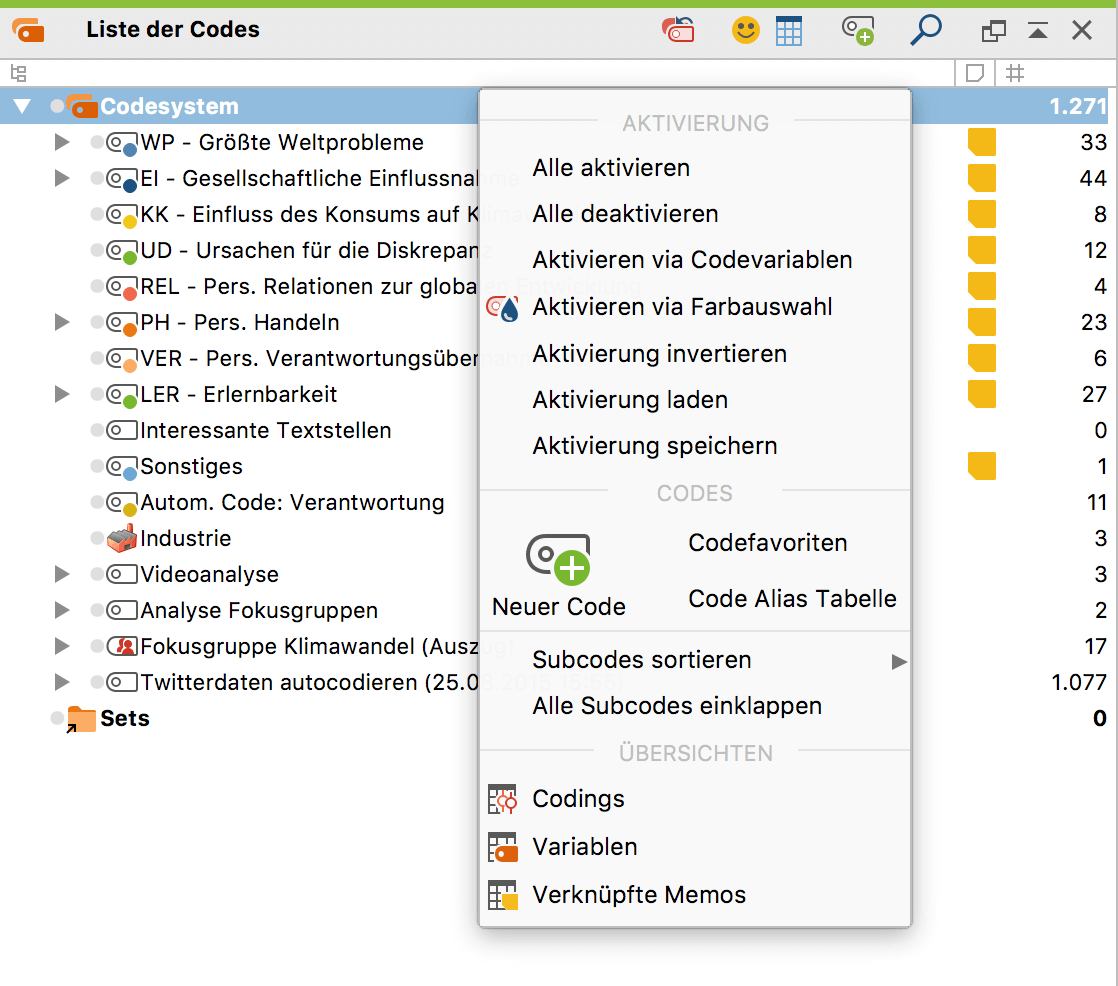
Dieses Menü offeriert folgende Funktionen:
Alle aktivieren – Alle Codes des Codesystems werden zugleich aktiviert.
Alle deaktivieren – Alle Codes des Codesystems werden zugleich deaktiviert.
Aktivieren via Codevariablen – Die Codevariablen, z.B. die Sprecher bei Gruppendiskussionen, werden für die Aktivierung genutzt
Aktivieren via Farbauswahl – Die Farben der Codes werden für die Aktivierung genutzt
Aktivierung invertieren – Der Aktivierungszustand wird quasi umgedreht. Aktivierte Codes werden deaktiviert und bisher nicht aktivierte Codes werden aktiviert.
Aktivierung laden – Von einer zuvor von MAXQDA erstellten Datei wird ein Aktivierungszustand der Codes importiert.
Aktivierung speichern – Der derzeitige Aktivierungszustand der Codes wird in einer Datei gespeichert, die jederzeit später wieder geladen werden kann, um einen bestimmten Aktivierungszustand herzustellen.
Neuer Code – Ein neuer Code wird auf der obersten Ebene in die „Liste des Codes“ eingefügt.
Codefavoriten – Ruft das Fenster mit den Codefavoriten auf.
Code-Alias-Tabelle – Zeigt eine Tabelle mit allen Codes an, in der für jeden Code ein Aliasname vergeben werden kann.
Subcodes sortieren – Sortiert die Codes der obersten Ebene wahlweise nach Codierhäufigkeit oder alphabetisch nach Namen.
Alle Subcodes einklappen – Zur besseren Übersicht werden alle Subcodes eingeklappt, so dass nur noch die Codes der obersten Ebene sichtbar sind.
Aktivierte Codes hierhin verschieben – Nimmt eine Umsortierung des Codesystems vor, sodass alle derzeit aktivierten Codes auf die oberste Ebene verschoben werden. Aktivierte Subcodes werden ebenfalls auf der obersten Ebene eingefügt, nicht-aktivierte Subcodes verbleiben als Subcodes des verschobenen Codes.
Übersicht Codings – Eine Tabelle mit allen Codings des Projektes wird angezeigt.
Übersicht Variablen – Die vollständige Datenmatrix für Codevariablen wird angezeigt.
Übersicht verknüpfte Memos – Alle Memos, die Verknüpfungen mit einem Code besitzen, werden angezeigt.
Die untere Ebene: einzelne Codes und Subcodes
Auf der Ebene der einzelnen Codes und Subcodes existiert ebenfalls ein Kontextmenü, mit dem sich an Ort und Stelle auf diesen Code bezogene Funktionen aufrufen lassen:
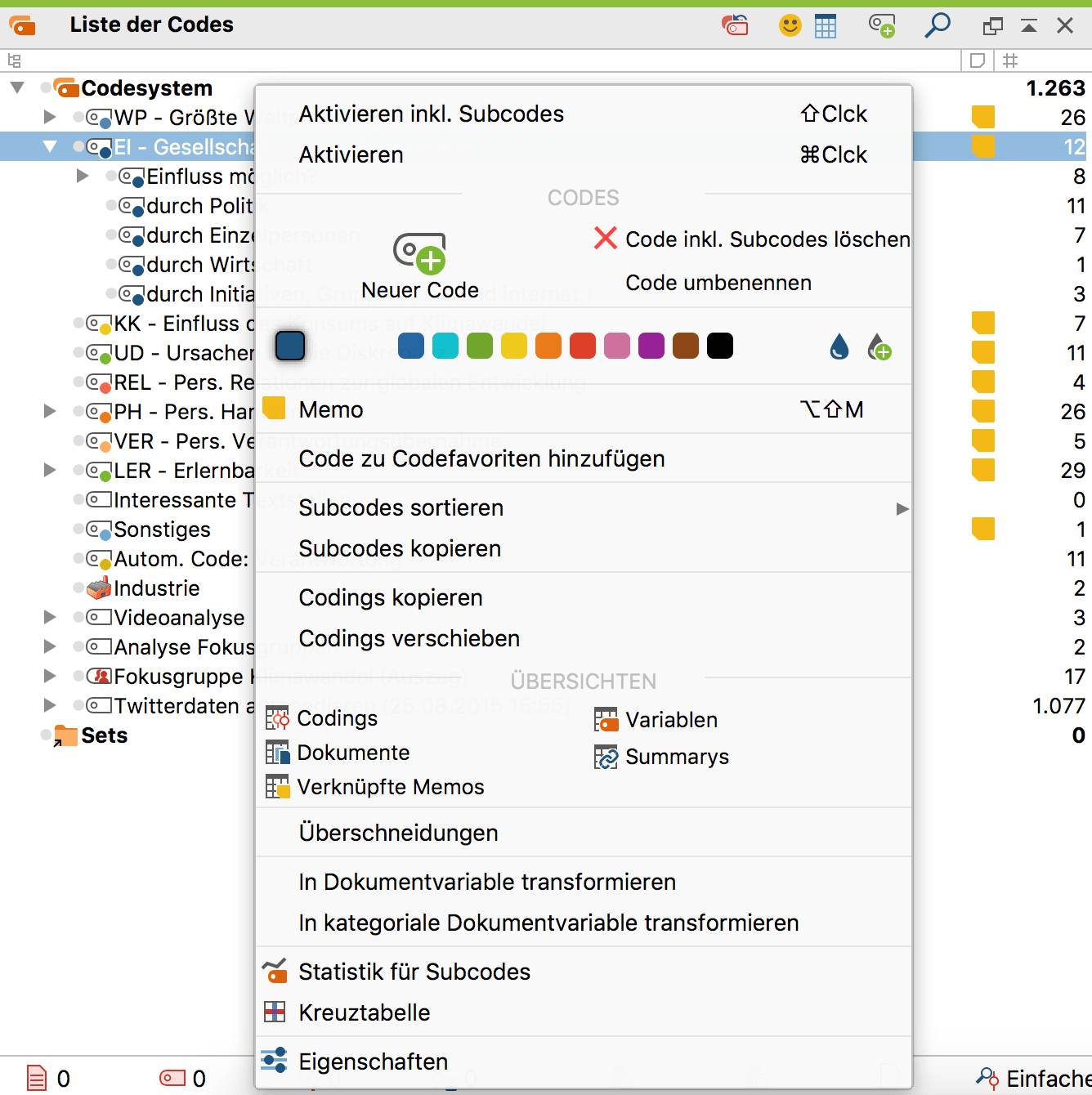
Folgende Befehle können Sie auswählen:
Aktivieren inkl. Subcodes / Deaktivieren inkl. Subcodes – Der Code einschließlich aller seiner Subcodes wird aktiviert bzw. falls er aktiviert ist, wird er zusammen mit den Subcodes deaktiviert.
Aktivieren / Deaktivieren – Nur der Code selbst, ohne seine Subcodes, wird aktiviert.
Neuer Code – Zu dem ausgewählten Code wird ein neuer Untercode hinzugefügt.
Code inkl. Subcodes löschen – Der betreffende Code wird nach Bestätigung gelöscht. Wenn ein Code gelöscht wird, werden auch alle zugehörigen Codierungen gelöscht. Sind zu einem Code Subcodes vorhanden, dann werden auch diese gelöscht. Das Löschen von Codes im Codesystem kann man sich wie das Absägen von Ästen eines Baumes vorstellen: Alle an einem Code befestigten Verzweigungen, die Subcodes und Subcodes der Subcodes werden entfernt. In der alternativen Ansicht des Codesystems als Tabelle können auch mehrere Codes gleichzeitig gelöscht werden.
Code umbenennen – Mit diesem Befehl lässt sich der Name eines Codes modifizieren.
(Farbselektion) – Dem Code lässt sich eine Farbe zuordnen.
Memo – Zu dem ausgewählten Code wird ein Memo eingegeben.
Code zu Codefavoriten hinzufügen – Der ausgewählte Code wird in das Fenster der „Codefavoriten“ aufgenommen, das ein Schnellcodierverfahren für wenige ausgewählte Codes ermöglicht.
Subcodes sortieren – Es wird eine alphabetische Sortierung der Subcodes auf dieser Hierarchieebene vorgenommen.
Subcodes kopieren – Mit diesem Befehl lassen sich die Subcodes eines Codes als Struktur kopieren, um sie anschließend bei einem anderen Code einfügen zu können.
Aktivierte Codes hierhin verschieben – Nimmt eine Umsortierung des Codesystems vor, sodass alle derzeit aktivierten Codes als Subcodes zu dem angeklickten Code verschoben werden. Nicht-aktivierte Subcodes verbleiben auf ihrer Ebene als Subcodes des verschobenen Codes.
Codings kopieren – Die zu diesem Code vorhandenen Codings können zu einem anderen Code hin kopiert werden. Nach Anklicken dieser Funktion muss der Mauszeiger zum Zielcode hin bewegt und dieser mit der rechten Maustaste angeklickt werden. Nun erscheint im Kontextmenü eine weitere Option Codings von … kopieren. Wählen Sie diese, um die Codings tatsächlich an ihren Zielort zu kopieren.
Codings verschieben – Die zu diesem Code vorhandenen Codings können zu einem anderen Code hin verschoben werden. Nach Anklicken dieser Funktion muss der Mauszeiger zum Zielcode hin bewegt und dieser angeklickt werden. Nun erscheint im Kontextmenü eine weitere Option Codings von … verschieben. Bevor die Codings endgültig verschoben werden, informiert MAXQDA noch einmal über den Verschiebungsweg und verlangt eine Bestätigung des Benutzers.
Übersicht Codings – Eine Tabelle mit allen codierten Segmenten dieses Codes wird angezeigt. Diese Funktion gibt einen Überblick über die Text- und Bildstellen, denen der ausgewählte Code zugewiesen worden ist.
Übersicht Dokumente – Öffnet eine Tabelle, in der die Dokumente aufgelistet sind, in denen der Code vergeben wurde.
Übersicht verknüpfte Memos – Alle Memos, die Verknüpfungen mit diesem Code besitzen, werden angezeigt.
Übersicht Variablen – Ruft den Dateneditor der Codevariablen für den gewählten Code und seine Subcodes auf.
Übersicht Summarys – Tabellarische Auflistung aller Summarys, die zum angeklickten Code gehören.
Überschneidungen – Alle Codes, die sich mit diesem Code überschneiden, werden in einer Pop-up-Liste dargestellt, wobei die Codes mit den häufigsten Überschneidungen die Liste anführen. Ein Klick auf einen Eintrag in der Liste listet die entsprechenden Segmente mit Überschneidungen in der „Liste der Codings“.
In Dokumentvariable transformieren – In der Datenmatrix wird eine Dokumentvariable gleichen Namens wie dieser Code als numerische Variable erstellt. Die Codehäufigkeiten jedes Dokumentes werden in die jeweiligen Zellen der Spalte dieser Matrix eingetragen.
In kategoriale Dokumentvariable transformieren – Diese Funktion arbeitete nur für Codes mit Subcodes auf einer Folgeebene. In der Datenmatrix wird eine Dokumentvariable gleichen Namens wie dieser Code als Stringvariable erstellt. Der beim Dokument am häufigsten angetroffene Subcode wird als Kategorienwert für jedes Dokument in die jeweiligen Zellen der Spalte dieser Matrix eingetragen.
Statistik für Subcodes – Ruft den Dialog „Statistik für Subcodes“, um eine Häufigkeitstabelle oder ein Diagramm der Subcode-Häufigkeiten des angeklickten Codes zu erstellen.
Kreuztabelle – Ruft die Mixed Methods Funktion „Kreuztabelle“ auf, mit der die Codehäufigkeiten für Gruppierungen von Dokumenten verglichen werden können.
Eigenschaften – Ruft das Eigenschaften-Menü auf, in dem Farbe, Aliasname und Tastenkürzel für einen Code vergeben und geändert werden können.
